Возникает вопрос, когда вы проверите производительность своего Mac на Анализатор дискового пространства Macбольшинство из вас, возможно, ответят, что проверили его в первый день, когда у вас был собственный Mac. Теперь вы не будете заботиться больше о место на диске, пока не заполнится и Mac работает медленно, или система замечает, что для загрузки файлов недостаточно места. Волнение, которое вы получаете от Mac, постепенно ослабевает. Действительно, волнение просто длится в течение короткого периода времени, поэтому оно может вызывать радость каждый раз, когда оно происходит.
Между тем, оригинальная хорошая производительность похоронена во времени. Вот почему вам необходимо как можно скорее проверить производительность Mac с помощью анализатора дискового пространства Mac, чтобы вы могли вовремя очищать от мусора, чтобы поддерживать ваш Mac в стабильно хорошем состоянии. Здесь вам будут представлены полезные и лучшие анализаторы дискового пространства на Mac.
Содержание: Часть 1. Как узнать, что занимает дисковое пространство на моем Mac?Часть 2. 6 лучших анализаторов дискового пространства для MacЧасть 3. 5 лучших анализаторов дискового пространства для WindowsЧасть 4. Вывод
Часть 1. Как узнать, что занимает дисковое пространство на моем Mac?
Возможно, вы захотите узнать, какие типы файлов занимают много места на вашем компьютере с macOS. Для этого вы можете посетить «Об этом Mac», где есть вкладка, посвященная «Хранилищу». Чтобы посетить «Об этом Mac», посетите строку меню и щелкните логотип Apple вашего компьютера в верхней левой части интерфейса. Выберите «Об этом Mac» и выберите вкладку «Хранилище». Продольная полоса покажет вам, какой процент места для хранения занимает каждый тип файла. Он будет разделен на разные цвета.
Тем не менее, вы можете взять его на ступеньку выше, нажав кнопку «Управление», расположенную в правой части окна. В окне «Управление» вы перейдете к интерфейсу, который показывает различные типы файлов с левой стороны. К ним относятся приложения, книги, документы, iTunes, почта, сообщения, фотографии и многое другое. Подробный раздел этих типов файлов можно найти в правой части документа.
Альтернатива, которую вы можете использовать:Дисковая утилита». Он покажет вам объем вашего компьютера MacOS, а также количество использованного пространства. Важно отметить, что Дисковая утилита предназначена для использования опытными владельцами MacOS. И это может быть громоздким для новичка. Вы также можете использовать анализатор дискового пространства Mac, чтобы сделать эту работу за вас.
Часть 2. 6 лучших анализаторов дискового пространства для Mac
№1. iMyMac PowerMyMac
PowerMyMac предоставляет вам четкий обзор состояния системы вашего Mac. Если вас не устраивает рабочее состояние Mac, вы также можете удалить ненужные файлы, стереть беспорядок или удалить большие и старые файлы, чтобы освободить место на диске с помощью PowerMyMac инструмент внутри.
Вот как легко наблюдать, чтобы проверить производительность вашего Mac с iMyMac PowerMyMac:
- Бесплатно загрузите и установите PowerMyMac на свой Mac, затем запустите его.
- Есть 2 строки информации, включая использование памяти и ненужные файлы.

Есть четыре преимущества, почему вы можете выбрать PowerMyMac как ваш лучший анализатор дискового пространства 1 Mac.
- Начнем с того, что вы можете сканировать и очищать ваш Mac одним щелчком мыши.
- Затем вы можете сканировать статус Mac с определенным условием: время или размер. Кроме того, вы можете предварительно просмотреть файлы, которые хотите стереть.
- Бесплатная пробная версия. И последнее, но не менее важное: вам разрешено загружать приложение PowerMyMac на свой Mac, а также удалять 500 МБ ненужных файлов бесплатно.
Если ваш Mac работает медленно и полон ненужных файлов, вы можете использовать этот анализатор дискового пространства Mac, чтобы очистить ваш Mac несколькими щелчками мыши:
- Выберите Очиститель нежелательной почты в левой колонке.
- Затем нажмите кнопку SCAN, и вы сможете проверить файлы по папкам, поскольку PowerMyMac может помочь вам классифицировать или классифицировать ненужные файлы после сканирования.
- Предварительный просмотр и выберите файлы для удаления. Слева будут отображаться такие категории, как кэш приложений, фотоотказы, почтовые отсылки или системные журналы, а подробная информация появится справа, когда вы отметите их.
- Нажмите кнопку CLEAN, чтобы очистить выбранные файлы.
Примечание: Кнопка Rescan поможет вам сканировать ваш iMac / MacBook / MacBook Air / MacBook Pro еще раз.

# 2. GrandPerspective
Это крошечная утилита для анализа дискового пространства Mac, созданная для компьютеров MacOS. Он показывает использование диска в вашей системе с помощью графики. Управлять диском легко с помощью инструмента, так как вы можете определить, какая папка или файлы занимают большую часть дискового пространства на вашем компьютере. И это легко сделать благодаря графическому режиму отображения.
Для визуализации используется то, что мы называем древовидной картой. Каждый файл в вашей системе отображается в виде прямоугольника. Размер формы соответствует фактическому размеру файла. Файлы, расположенные в одной папке, будут сгруппированы вместе. Однако размещение этих файлов на самом деле произвольно.
# 3. DaisyDisk
Этот анализатор дискового пространства Mac конкретно задает вопрос: «Что занимает ваше дисковое пространство»? DaisyDisk позволяет вам просмотреть все подключенные диски на вашем компьютере. Это могут быть флеш-накопители, сетевое хранилище и даже диски Thunderbolt.
Отображаемая информация обновляется в режиме реального времени. Таким образом, вы можете легко определить, можете ли вы установить новое программное обеспечение или поместить новый файл в вашу систему. Он работает, просто сканируя ваш диск, и тогда отображение ваших файлов и папок будет отображаться на интерактивной карте. Это на 100% безопасно и надежно, гарантируя, что у вас есть единоличное усмотрение, что удалять и что хранить.

# 4. Дисковая Картография
Другой анализатор дискового пространства Mac, который сканирует, а затем анализирует диски вашего компьютера, включая его папку. Он находит космических свиней и имеет профессиональное приложение для отображения данных, созданное для пользователей MacOS. Это позволяет создавать визуальные карты дисков, папок и подпапок.
Кроме того, он имеет три различных режима отображения, включая процент, количество файлов или дисковое пространство. Результаты сканируются в режиме реального времени, что позволяет вам проверить, что происходит с вашими дисками в данный момент. Кроме того, скорость сканирования чрезвычайно высока, поскольку вы можете создавать ручные и автоматические фильтры для сортировки файлов или папок.
# 5. OmniDiskSweeper
OmniDiskSweeper - это инструмент, который позволяет отображать все ваши файлы на диске. И это отображается от самой большой до самой маленькой, что позволяет вам выбрать, какие из них оставить, а какие удалить. У него есть разные версии инструмента, которые можно скачать на их официальном сайте. Ваш установочный пакет будет зависеть от типа вашей операционной системы.
Он отобразит список различных дисков, подключенных к вашему компьютеру, и цветовые коды различных размеров файлов ваших предметов. Это значительно ускоряет процесс копания, необходимый для поиска больших и неиспользуемых файлов в вашей системе. Таким образом, это один из лучших инструментов, которые вы можете использовать в качестве анализатора дискового пространства Mac.
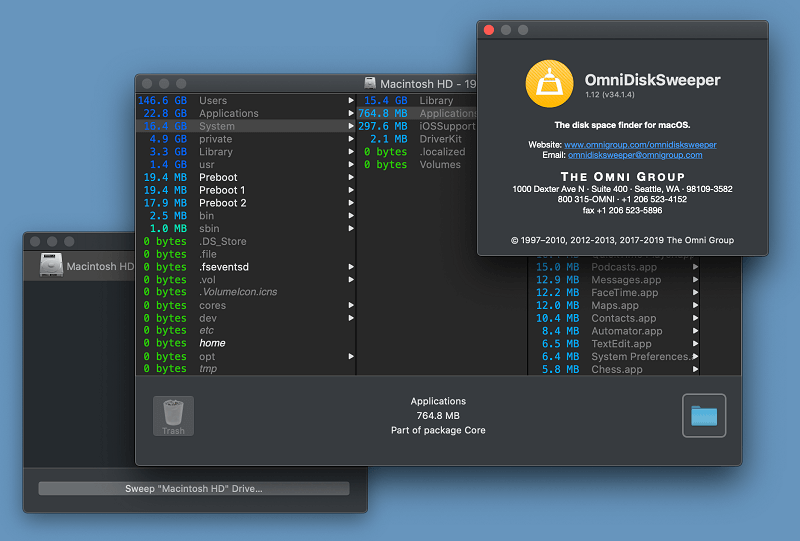
#6. JDiskReport
JDiskReport - это анализатор дискового пространства, использующий круговую диаграмму или гистограмму для отображения дискового пространства на вашем Mac. Пять основных перспектив покажут вам использование дискового пространства в JDiskReport. Это легко понять, даже если вы не знакомы с компьютерными операциями. Инструмент JDiskReport может работать в системах Linux, Windows и macOS.
Однако, ложка дегтя заключается в том, что JDiskReport не доступен для удаления файлов в этом программном обеспечении; его скорость намного ниже, чем у других анализаторов дискового пространства. Не обращайте внимания на недостатки JDiskReport, JDiskReport также является хорошим анализатором дискового пространства.
Часть 3. 5 лучших анализаторов дискового пространства для Windows
#1. SpaceSniffer
За исключением трудностей для новых пользователей и работы только в системе Windows, SpaceSniffer покажет вам результат дискового пространства с простыми и легкими блоками, которые также могут быть отфильтрованы несколькими способами.
Этот результат можно сохранить и перенести, чтобы вы могли просмотреть результат в любое время и в любом месте. Это наиболее удобный фактор по сравнению с предыдущими анализаторами дискового пространства выше. Это также полностью переносимо для вас, чтобы удалить ненужные файлы с этим программным обеспечением.
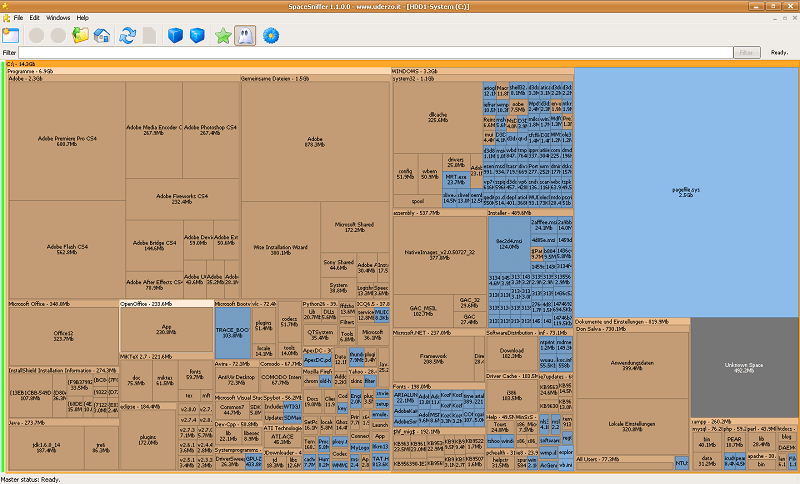
# 2. WinDirStat
WinDirStat - это сокращение от статистики каталогов Windows, альтернатива анализатору дискового пространства Mac - она предназначена для операционной системы Windows. Он специально создан для отображения статистики использования диска, а также является инструментом для очистки вашей системы.
Он отображает файлы в виде древовидной карты, позволяя вам видеть их в цветных прямоугольниках. Площадь прямоугольников пропорциональна их размеру. Цвет прямоугольника будет указывать, какой тип файла это на самом деле. В процессе запуска вы увидите, что WinDirStat просканирует всю вашу систему и представит интересное использование вашего диска.
# 3. Дисковое пространство Вентилятор
Последней версией этого инструмента является Disk Space Fan 4, который анализирует объем памяти и помогает удалить дубликаты файлов. Кольцевая диаграмма используется для отображения вашего дискового пространства, а также использует динамическую анимацию для этого.
Он поставляется с бесплатной загружаемой версией, и вы также можете приобрести его для дополнительных функций. Файлы и папки сортируются по размеру, а дубликаты файлов показываются рядом. С их фильтрами вы можете легко поймать виновников вашего места для хранения.
#4. Disktective
Наиболее конкурентоспособный момент Disktective - позволить вам экспортировать результаты дискового пространства на вашем Mac. Он в основном предоставляет вам ДВА средства для просмотра использования дискового пространства. С помощью этого портативного приложения вы также можете сканировать и искать большие файлы в определенной папке или на всем жестком диске. Тем не менее, его результат дискового пространства вашего Mac может быть слишком сложным для вас, чтобы иметь смысл.
Вы не можете удалять файлы напрямую с помощью этого приложения, например, JDiskReport. Disktective поддерживает только систему Windows. Также жаль, что с 2010 не было никаких обновлений.
#5. TreeSize Free
Отличительной особенностью TreeSize Free является то, что он позволяет удалять файлы в этом программном обеспечении, что также является функцией, предоставляемой iMyMac. Кроме того, вы можете выбрать для сканирования ненужные файлы, которые вы хотите удалить в отдельных папках или во всех папках на вашем компьютере, что значительно сэкономит ваше время в процессе сканирования.
Более того, он поддерживает проверку дискового пространства как на внутренних, так и на внешних жестких дисках. Если вы используете систему Linux или macOS, TreeSize Free, возможно, разочарует вас, поскольку не поддерживает эти две системы; и он не может успешно классифицировать файлы на вашем компьютере, либо.
Часть 4. Вывод
Многие из нас помещают файлы в нашу компьютерную систему и забывают об их использовании или удалении, когда в этом нет необходимости. Таким образом, анализатор дискового пространства Mac (или его аналог в Windows) может использоваться для управления нашим пространством хранения, помогая нам освободить больше места для более важных элементов и поддерживать работу устройства Mac в хорошей ситуации. Использование анализатора дискового пространства Mac не составляет труда. И, если вы действительно заботитесь о своем компьютере MacOS, то вам следует серьезно рассмотреть этот тип утилит.
Это также напоминание вам регулярно чистить и удалять ненужные файлы на вашем Mac. Основываясь на кратких введениях нескольких анализаторов дискового пространства выше, iMyMac PowerMyMac является одним из наиболее рекомендуемых программ для вас. Помните, что больше места для хранения означает больше места для новых файлов и более высокую производительность вычислений! Попробуйте PowerMyMac бесплатно уже сегодня!



